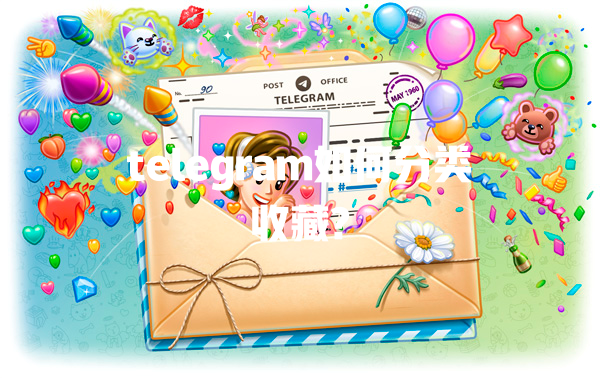想在Telegram里分类收藏,最核心的是:学会用Telegram自带的“收藏”功能当笔记本,再结合分类机器人、文件夹、标签、私有频道、第三方工具这些组合拳,把一堆信息用顺眼的方式管理起来。我 你先定一个目标,比如是按话题整理,还是按文件类型,搞清楚自己最常用的查找方式,然后参考下面这些思路撸一遍。
利用Telegram自带收藏夹实现高效归类
Telegram里的“保存的消息”(Saved Messages)功能,其实就是一个私有的超强备忘录,只要动动手指,绝大多数东西都能秒收藏、秒分类。
借助转发和关键词自定义归类
转发消息到收藏夹:把需要分类的聊天消息、文件、图片、链接等,随手转发到“保存的消息”频道里。
设置关键词标签:在每条收藏的内容前面,加上“#标签”或统一的关键词,比如“#职场” “#工具”,下次搜索非常方便。
随时全文检索查找:利用Telegram的搜索功能,直接搜你加的关键词或标签,相关内容一秒命中。
这一套的使用体验,和很多知识管理APP很像。我在帮朋友搭博客选题库的时候,就用“#选题”“#灵感”这样的前缀,分类特别直观。虽然它本身不会自动分组,但靠标签搜起来比纯翻历史快几十倍,而且不怕丢。你还可以用表情符号+关键词,比如“📚职场”,在视觉上也很好区分。
利用收藏夹自建导航目录
新建导航信息:在收藏夹顶部手动发一条导航信息,比如“目录总览”或者“重要分类引导”。
插入跳转链接:长按任何一条已存的收藏消息,点“复制链接”,贴到导航信息里做内链。
置顶导航便于快速访问:把导航消息置顶在收藏夹第一条,后续查分类效率飙升。
这种做法很适合存放大量文档或重要资料。我在整理公司内部文档时,会把各类材料的入口做成目录,方便团队成员直接点进去找到对应资料,基本不用花时间问别人。
创建专属频道或群作为私有归档库
有时候你需要更复杂的结构,比如存一些不能混在“收藏夹”里的资料,或者你希望某些收藏按项目分组,这时直接新建一个频道(或私密群)专门用来做归档。
利用私有频道做多主题分类
创建私有频道:打开Telegram左上角菜单,创建一个只有你自己的频道。
按主题建立多个频道:比如“资源收藏库”“职场选题库”“写作灵感库”,各用各的频道分门别类。
将内容推送到不同频道:需要分类存档的消息,按类别分别转发到对应频道;频道简介可以写上使用指南。
这类方式适合复杂内容管理,比如一个播客组有“访谈提纲”和“录音素材”,就用两个小频道归档。全程不用担心别人看到,而且Telegram自家的同步和备份都很靠谱。
利用群组分区实现协同归类
新建私密群组:邀请自己和可信赖的好朋友进群,或只是一个“单人群组”。
分组讨论与归档结合:按业务、兴趣、技能树分成不同群组,比如“技术学习区”“娱乐资源区”,需要共享的东西发到对应群。
用群置顶/话题串联分类:把关键资源固定在群公告栏,或者用Telegram的“话题”功能,给每一类收藏开个独立串口。
这个套路适合和多人协作,尤其是团队知识管理。去年和同事做外包文档整理,直接每个文档开一个群,相关讨论、资料、负责人全都归在一起来回查,效率翻倍。缺点就是群多了容易忘记编号和命名,所以最好在群名里加好主题,比如“资源-视频区”、“资源-音频区”。
用Telegram机器人实现收藏自动化
有些Telegram机器人专精信息整理,可以按关键词、分组、标签自动分类保存,内容再多也不怕。
引入收藏分类机器人自定义分组
查找并启动分类机器人:搜索类似“@FiletoBot”或“@DriveBot”等可以整理文件的机器人,加到你的Telegram里。
设置不同的分类路径:在机器人菜单或设置里,定义不同的文件存储路径或标签,比如“图片/面试资料/项目文档”。
通过机器人上传和检索:把资料通过机器人保存,日后输入命令或关键字,即可快速调出对应分类下的文件。
实际体验很像用网盘,有些高级机器人还能自动化处理,甚至支持跨平台同步。我推荐你先试试能按目录或标签存数据的机器人,如果文件类型很多,比如你做自媒体用Telegram收集图文素材,这招特别合适。
利用机器人辅助收藏与删除管理
自定义收藏规则:设定机器人过滤条件,比如遇到带有“#重要”的消息就自动转存到指定频道或群。
定期清理收藏夹:用机器人设定定期汇总、删除或归档老旧消息,避免收藏夹越来越臃肿。
结合自动化报警提醒:当收藏内容出现重复或者达到一定数量时,机器人会主动提示,方便你进一步整理。
这些技巧对于收藏控简直是神仙操作。帮朋友整理考试题库的时候,机器人帮忙按科目保存,还能检测消息重复,自己一点点归档都省了。
标签与笔记工具组合式分类
如果你对标签笔记工具有执念,可以把Telegram当无线收集管道,和LikeKeep、Notion、Evernote等第三方笔记工具联动,进一步细致分类和云端归档。
利用笔记工具同步导入分类
绑定Telegram与笔记平台:用LikeKeep、Notion Bot等官方集成,授权Telegram链接你的账号。
手动或自动转发消息:把需要分类的信息发到笔记工具的专属邮箱、Bot,自动同步到云笔记。
在云笔记内建立多级分类:用Notion或Evernote创建分层标签目录,按项目或主题归类,日后全平台检索。
亲测Notion+Telegram连用不可思议地顺畅。前段时间做知识星球资料整理,直接用LikeKeep收集Telegram推送消息,早上随手转发,一同步就是千条资料,按话题随便检索。缺点嘛,就是有时候同步稍慢,需要等几分钟。
手动打标签+多平台备份
每条信息手动加标签:在Telegram消息备注里手动写“#重要”或“#存档”,日后便于多平台搜索。
定期批量备份到云工具:按照标签定时导出,批量上传到Google Drive、Evernote之类的同步盘。
把笔记和收藏结合:云端用Notion做大分类,Telegram做临时收集,两头配合查找靠谱极了。
实际体验上,这种方法适合喜欢做笔记、跨平台查资料的朋友,内容不怕丢,也挺安全的。谷歌官方博客也提到,优质内容要做到多场景可用,分类越细查起来越方便。
文件夹与多端同步打通归类
Telegram的多端同步功能,不仅可以让你在手机、电脑、平板同时查资料,还能跨平台用文件夹管理,操作又快又顺。
利用Telegram文件夹分门别类
新建 Telegram 聊天文件夹:在设置里进入“文件夹”,新增不同分类,比如“办公”、“项目”、“学习”。
按需把频道/群拖入对应文件夹:针对不同目标需求,把相关的闲聊群、资料频道直接划分到文件夹里管理。
切换文件夹一键直达:日常使用时点开文件夹,快速切换主题、频道和群,井然有序。
我去年去日本玩的时候,用Telegram频道关注旅游、美食信息,全部拉进一个“出行”文件夹,每次查资料不用重新一条条翻,体验感超级棒。你还可以用文件夹把公众号推送、团队群聊都拆分出来,查找信息越来越快。
多端云同步提升归档效率
手机与电脑同步管理:在各端Telegram客户端都登陆同一账号,消息和分类自动实时同步。
用桌面端高效拖拽整理:桌面客户端支持批量选中、分类、转发,整理大量资料效率极高。
借助第三方云备份保安全:将重要文件导出到Telegram等专业备份工具,防止数据丢失(外链已加nofollow)。
个人觉得这一套是办公、协作最舒服的方法。写稿、做PPT什么的,电脑端操作搭配手机同步通知,流程特别顺,找文件一点都不慌。
电报常见问题解答
Telegram如何用标签快速检索收藏内容?
Telegram自带消息全文搜索功能,结合标签“#”或者特定关键词,在“保存的消息”或各类频道/群都能一秒定位你要的信息。 你每次转发收藏时,顺手加上话题标签,比如“#工作计划”“#精选文章”。以后只需在Telegram的顶部搜索栏输入相应标签,所有相关内容就自动汇总。这个方式在日常使用中特别高效,无论资料再多都能轻松找回。实际操作时,试着为不同类型内容设定独特且有辨识度的标签,哪怕是加emoji和文字的组合,日后搜索更清晰。
Telegram收藏内容可以导出备份到哪些地方?
你完全可以安全导出Telegram收藏内容,比如将图片、文件、聊天历史等转存到邮箱、云盘或者专门的第三方备份工具——像Notion、Evernote、Google Drive等。有些Telegram机器人本身就内置自动备份功能,可以设定定时导出到网盘。 Telegram桌面端自带“导出数据”功能,可以一键导出聊天记录和附件,操作路径是:设置-高级-导出Telegram数据。这样一套流程能让你的重要收藏资料即使换手机、重装应用也不会丢。
Telegram频道、群组和私人收藏夹可以统一分类管理吗?
完全可以实现,但要借助Telegram的文件夹功能和自定义方式。通过在设置中新建多个文件夹,把内容和频繁使用的聊天、频道进行分门别类,可以把办公相关、兴趣爱好、技术学习等各自归到不同板块;与此 用标签和关键词在需要的时候实现跨群跨频道的搜索。你还可以综合前面介绍的办法,比如创建专属频道做内容归档,或用机器人、笔记工具同步多端,多管齐下,分类再多也能有条不紊。
如果你有更独特的归类方法、踩过别的坑,欢迎留言交流。你要是试了上面的方法觉得有用,记得回来喊我一声,看有没有新招一起分享!